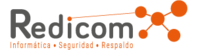El sistema no responde con los productos ESET instalados
KB Solution ID: KB2567 |Document ID: 12508|Dernière mise à jour : 5 de enero de 2016
Problème
El sistema no responde, se congela o se cuelga luego de la actualización del Agnte de ERA u otros productos ESET para empresas
Détails
Solution :
¡Importante!
Asegúrese de completar las partes I a III en orden. En la mayoría de los casos, instalar el parche de Microsoft en la Parte I resuelve el inconveniente. Solo continúe con las Partes II y III si la Parte I no resulta exitosa.
-
Aplique el fix Network.dll en el equipo con ESET Remote Administrator Server
Si los equipos se conectan a ERA Server versión 6.2.171.0 (Windows) o versión 6.2.200.0 (Linux) y experimentan inconvenientes de congelamiento del sistema, efectúe los siguientes pasos de acuerdo a la arquitectura del sistema donde se halla ERA Server:
64-bit Windows
- Descargue el archivo
Network.dll(64-bit Windows). - Detenga el servicio de ERA Server.
- Reemplace el archivo actual localizado en
c:\Program Files\ESET\RemoteAdministrator\Server\ - Inicie el servicio de ERA Server.
32-bit Windows
- Descargue el archivo
Network.dll(32-bit Windows). - Detenga el servicio de ERA Server.
- Reemplace el archivo actual localizado en
c:\Program Files\ESET\RemoteAdministrator\Server\ - Inicie el servicio de ERA Server.
64-bit Linux
- Descargue el archivo
Network.so(64-bit Linux). También puede emplear el comandowgetpara descargar el archivo directamente (útil si ejecuta ERA VA). Ejecute:wget https://help.eset.com/era_admin/62/Fix/Linux/x86_64/Network.so - Detenga el servicio de ERA Server - ejecute:
sudo service eraserver stop - Reemplace el archivo actual localizado en
/opt/eset/RemoteAdministrator/Server/ - Inicie el servicio de ERA Server - ejecute:
sudo service eraserver start
32-bit Linux
- Descargue el archivo
Network.so(32-bit Linux). También puede emplear el comandowgetpara descargar el archivo directamente (útil si ejecuta ERA VA). Ejecute:wget https://help.eset.com/era_admin/62/Fix/Linux/i386/Network.so - Detenga el servicio de ERA Server - ejecute: sudo service eraserver stop
- Reemplace el archivo actual localizado en
/opt/eset/RemoteAdministrator/Server/ - Inicie el servicio de ERA Server - ejecute:
sudo service eraserver start
- Descargue el archivo
-
Descargue y ejecute el Hotfix de Microsoft
Microsoft ha desarrollado un parche que debería resolver este inconveniente. Para ejecutarlo, acceda al siguiente enlace y complete los pasos descriptos:
¡Importante! Usuarios de Windows Server 2008 (no R2)
Debe seleccionar la versión del hotfix para "Windows Vista" para su tipo de sistema (Fix393635).
-
http://support.microsoft.com/kb/2664888
Si este parche no resuelve el suceso, por favor prosiga con la Parte II.
-
Cambie el nombre del controlador
Si el Hotfix provisto por Microsoft no ha resuelto el suceso efectúe los siguientes pasos para desactivar el controlador epfwwfpr.sys responsable de la verificación HTTP y POP3:
- Reinicie su servidor en Modo Seguro.
- Haga clic en Inicio → Ejecutar, escriba drivers y presione Aceptar.
- Modifique el nombre del archivo de la unidad epfwwfpr.sys localizada en la carpeta%WinDir%\system32\drivers (ejemplo: C:\WINDOWS\SYSTEM32\DRIVERS\epfwwfpr.sys.bak).
- Reinicie el servidor en modo normal.
Luego de realizar el cambio, el ícono de ESET próximo al reloj del sistema se tornará rojo, alertándolo acerca de que la máxima protección no puede estar asegurada. Además visualizará la leyenda "El análisis de los protocolos de la aplicación no funcionarán" en el área de Estado de protección localizado a la izquierda de la ventana principal del programa. Si el problema persiste luego de realizar el procedimiento continúe con la Parte III.
-
Contacte al Equipo de soporte de
Si el sistema continúa sin responder contacte a nuestro equipo de soporte